Category
2020.12.01
フォトショで簡単!楽々色換えツールを覚えよう!〜その2〜
作業ノウハウ
adluckdesign
以前フォトショップの「色の置き換えツール」を
使った方法をご紹介しましたが、
実は他にもやり方があるんです!!
今回は第2回ということで別の方法をご紹介します。

↑の白枠部分を…

青にチェンジしていきます。
※制作環境はフォトショップCCを使用しております。
設定→色換え
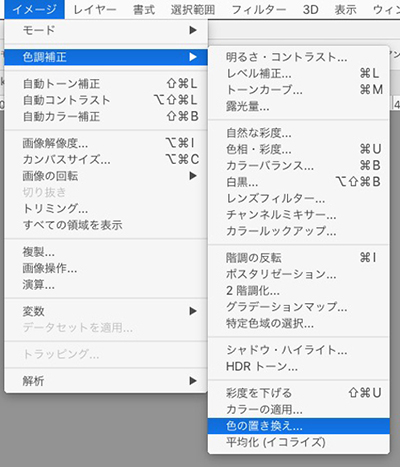
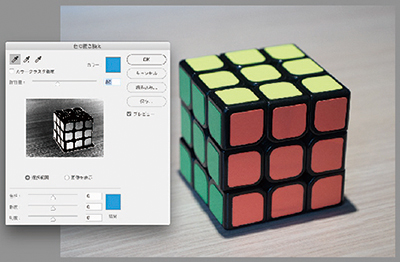
まずはメニューバーの[イメージ]
⇒[色調補正]⇒[色の置き換え]をクリックします。
すると↑の設定ウィンドウが出てきます。
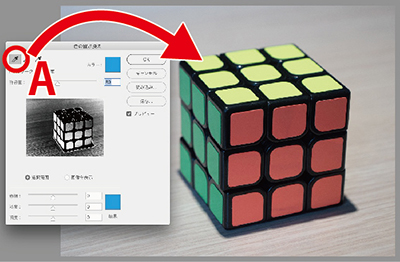
まずはAのスポイトツールを使い黄緑部分をクリックします。
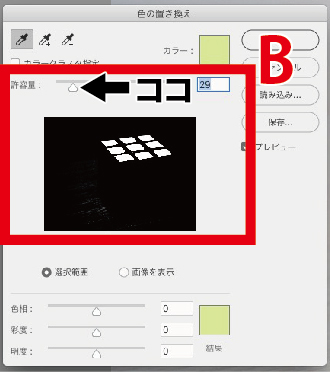
するとBで置き換えたい範囲が白く表示されます。
次に許容量のバーを調節して色の置き換えたい範囲を
決めます。
目安は↑の画像ぐらいで大丈夫です。
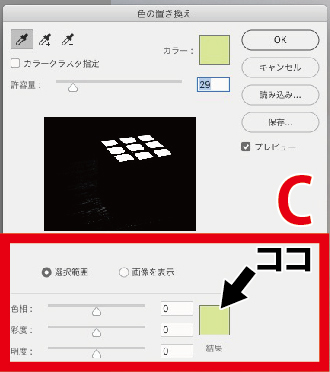
最後に色を決めます。
Cをクリックして色を決めましょう。
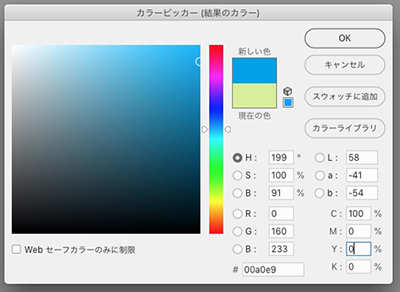
↑ここで決めた色に置き換わります。
これで設定完了です。
OKボタンを押してみてください。

設定ウィンドウを閉じると
黄色から青色に変わります。
完成です!
意外と簡単だと思いませんか?
今回ご紹介した方法は
色を置き換えたい範囲が広いときや、
置き換える物の形が複雑なときに使うのがおすすめです。
その他にもアドラクにはフォトショップに関する記事を
豊富にご用意してます。
以下のリンクからご覧ください。
▼スポイトツールは画面のどこでも色が取れる!? 【夏に使えるカラーチャート付き】https://adluckdesign.com/ad_blog/53966/
▼色調補正で髪の色を自由自在!~色相・彩度~Photoshop
https://adluckdesign.com/ad_blog/7774/
▼PhotoshopでRGBからCMYKに変換する
https://adluckdesign.com/ad_blog/527/







